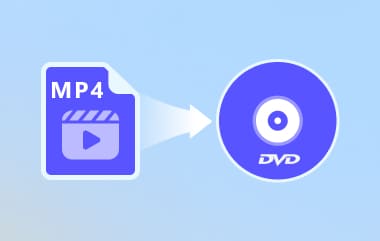Στροφή Κασέτες βίντεο σε DVD είναι ένα από τα καλύτερα πράγματα που πρέπει να κάνετε με τα αρχεία σας VHS. Ενώ αυτές οι τεράστιες οπτικές κασέτες έχουν βοηθήσει πολλούς ανθρώπους να σώσουν τις πολύτιμες αναμνήσεις και τις ηχογραφήσεις τους, μπορεί να χρειαστείτε βοήθεια για να τις αναπαράγετε καθώς οι συσκευές αναπαραγωγής βίντεο έχουν φθαρεί και μπορεί να θεωρούνται απαρχαιωμένες. Από την άλλη πλευρά, οι κασέτες DVD είναι πιο πρακτικές εάν θέλετε να εξοικονομήσετε χώρο στο σπίτι σας και να εξασφαλίσετε συμβατότητα κατά τη δραστηριότητα αναπαραγωγής σας. Ωστόσο, το να αποχαιρετήσετε τα αρχεία σας VHS είναι το τελευταίο πράγμα που πρέπει να σκεφτείτε αυτή τη στιγμή, επειδή υπάρχουν ακόμη πολλοί τρόποι για να αποθηκεύσετε πολύτιμα αρχεία και να τα καλωσορίσετε στον ψηφιακό κόσμο. Σε αυτήν την ανάρτηση, έχουμε επιμεληθεί τις καλύτερες επιλογές για τη μετατροπή βίντεο σε DVD.
Μέρος 1. VCR vs DVD
Το Video Cassette Recorder of VCR είναι μια ηλεκτρομηχανική συσκευή που σας επιτρέπει να εγγράψετε μια βιντεοκασέτα. Συνήθως έρχεται σε μορφή VHS με ανάλυση που κυμαίνεται από 230 έως 270 γραμμές. Αν και η χρήση αυτών των συσκευών στις μέρες μας δεν είναι δημοφιλής, ο τρόπος που προκαλεί μια νοσταλγική ατμόσφαιρα στα πλάνα σας την κάνει πολλά υποσχόμενη. Εκτός αυτού, τα VCR ήταν δημοφιλή στα μέσα και στα τέλη της δεκαετίας του '80 στα περισσότερα μέσα ενημέρωσης, συμπεριλαμβανομένων των τηλεοπτικών εκπομπών, διαφημίσεων, ταινιών και παρόμοια. Οι εμφανείς κόκκοι στις κινηματογραφικές σας ταινίες μπορεί να υποδηλώνουν ανάλυση χαμηλής ποιότητας, αλλά αυτά τα εφέ μπορεί να είναι ακόμα αποδεκτά σήμερα, ανάλογα με το έργο στο οποίο εργάζεστε.
Ενώ το VHS είχε τον ρόλο του στην ιστορία, η κυκλοφορία των ψηφιακών δίσκων βίντεο (DVD) ήταν μια τεράστια αναβάθμιση στην παραγωγή και τη διανομή ταινιών και άλλου περιεχομένου πολυμέσων. Όσον αφορά την ποιότητα και τις λειτουργίες, τα DVD έφεραν επανάσταση στο VHS. Σε αντίθεση με τον προκάτοχό του, τα DVD επιτρέπουν στους ανθρώπους να περνούν τα κεφάλαια των ταινιών και οι οπτικοί δίσκοι είναι σχετικά μικρότεροι και ζυγίζουν λιγότερο.
Συνολικά, τα VH και τα DVD έπαιξαν μοναδικούς ρόλους στις αντίστοιχες περιόδους τους. Ωστόσο, εάν θέλετε να δημιουργήσετε αντίγραφα ασφαλείας και να αποθηκεύσετε τις υπόλοιπες εγγραφές στις κασέτες βίντεο προτού τελικά δεν χρησιμοποιούνται πλέον, θα σας βοηθήσει να μάθετε πώς να μεταφέρετε το βίντεο σε DVD.
Μέρος 2. Πώς να μετατρέψετε/εγγράψετε βίντεο σε DVD
Η προσπάθεια μετατροπής κασετών VHS σε DVD μπορεί να είναι δύσκολη για διάφορους λόγους. Δεδομένου ότι οι συσκευές αναπαραγωγής VHS θεωρούνται απαρχαιωμένες, η αναπαραγωγή των εγγεγραμμένων αρχείων σας σε VHS μπορεί να είναι μια μεγάλη προσπάθεια. Επιπλέον, η προσπάθεια εξαγωγής των εγγεγραμμένων αρχείων σας θα σας επιτρέψει να τα αναπαράγετε σε οθόνες τηλεόρασης και ακόμη και να τα ανεβάσετε στο χώρο αποθήκευσης cloud, εάν μετατραπούν σε ψηφιακή μορφή. Σε αυτό το μέρος, έχουμε επιμεληθεί την πιο αποτελεσματική επιλογή που μπορείτε να δοκιμάσετε εάν θέλετε να αλλάξετε τις κασέτες βίντεο σε DVD χρησιμοποιώντας μια συσκευή λήψης βίντεο.
Βήμα 1Ενεργοποιήστε τη συσκευή αναπαραγωγής βίντεο και τη συσκευή αναπαραγωγής DVD για να μεταφέρετε το βίντεο σε DVD.
Βήμα 2Συνδέστε το βίντεο με τη συσκευή αναπαραγωγής DVD ή τη συσκευή λήψης βίντεο συνδέοντας τα αντίστοιχα καλώδια σε κάθε θύρα. Βεβαιωθείτε ότι το αντίστοιχο καλώδιο είναι τοποθετημένο στο Είσοδος AV θύρα για να είναι επιτυχής η διαδικασία.
Βήμα 3Τέλος, τοποθετήστε την κασέτα VHS στη συσκευή αναπαραγωγής βίντεο και τον κενό δίσκο DVD-R στη συσκευή εγγραφής DVD. Πατήστε το Ρεκόρ κουμπί στο DVD ενώ πατάτε το κουμπί Αναπαραγωγή στο βίντεο.

Μέρος 3. Μετατροπή βίντεο σε DVD Near Me
Η τρίτη επιλογή κατά τη μετατροπή VHS σε DVD μπορεί να είναι για εσάς εάν θέλετε να δημιουργήσετε αντίγραφα ασφαλείας αρχείων VHS επαγγελματικά. Το να αρπάξετε έναν πάροχο υπηρεσιών κοντά σας μπορεί να σας κοστίσει κάποια δεκάρα, αλλά θα σας γλιτώσει από το να κάνετε τη δουλειά μόνοι σας. Επιπλέον, τα αρχεία σας θα εγγραφούν τακτοποιημένα και με επιτυχία. Το μόνο που χρειάζεται να κάνετε είναι να φέρετε τις κασέτες σας στους παρόχους υπηρεσιών κοντά σας. Εδώ είναι μερικά από τα αξιόπιστα που μπορείτε να πάτε.
1. iMemories.com: Με χρέωση υπηρεσιών $13, το iMemories.com μπορεί να σας βοηθήσει να επαναφέρετε VHS σε DVD και άλλα αρχεία όπως Betamax, ταινία 8mm, Super 8 και άλλα.
2. Costco: Η Costco είναι ένας άλλος πάροχος υπηρεσιών κοντά σας. Μπορεί να μετατρέψει VH σε DVD για $20, το οποίο καλύπτει έως 2 κασέτες και διάρκεια εγγραφής 2 ώρες.
3. Υπηρεσία Walmart VHS σε DVD: Η Walmart είναι ένας άλλος επαγγελματικός πάροχος υπηρεσιών που μπορεί να μετατρέψει άριστα τις κασέτες σας. Αν και μπορεί να είναι ελαφρώς δαπανηρή σε σύγκριση με άλλους παρόχους υπηρεσιών, καλύπτει υποστήριξη ευρύτερης μορφής όπως VHS-S, VHs-C, Foreign, MiniDVD, DVC και άλλα.
Μπόνους: Εξαιρετικός δημιουργός DVD για να φτιάξετε ένα DVD με υψηλή ποιότητα
Η προσθήκη ενός μπαχαρικού στο DVD που έχει μετατραπεί τώρα στο VHS μπορεί να συνεχίσει να πηγαίνει στο επόμενο επίπεδο όταν χρησιμοποιείτε λογισμικό που μπορεί να δημιουργήσει επαγγελματικά DVD. Tipard DVD Creator είναι ένα κορυφαίο εργαλείο που θα σας βοηθήσει να επιμεληθείτε βίντεο VHSc σε διάφορες ψηφιακές μορφές όπως M2TS, MOV, WMV, VOB, MOD, AVCHD, κ.λπ. Επιπλέον, αυτό το λογισμικό διαθέτει ένα αξιόλογο μενού που σας επιτρέπει να προσαρμόσετε τα αρχεία σας στις προτιμήσεις σας θέματα. Μπορείτε να επιλέξετε πρότυπα που ταιριάζουν με τη διάθεσή σας, ενώ έχετε επίσης την επιλογή να συγχωνεύσετε πολλά βίντεο ή να οργανώσετε το καθένα σε κεφάλαια.
Από την άλλη πλευρά, το Tipard DVD Creator διαθέτει δυνατότητες συγγραφής που μετατρέπουν μια τυπική ανάλυση VHS σε υψηλής ποιότητας. Από τις 270 γραμμές, μπορείτε να αποθηκεύσετε τα αρχεία σας σε DVD ανάλυσης έως 4K και 8 K. Επιπλέον, αυτό το λογισμικό κάνει θαύματα καθώς διαθέτει ένα πρόγραμμα επεξεργασίας βίντεο που μπορεί να σας βοηθήσει να ομορφύνετε τα βίντεό σας κατά την περικοπή, την περιστροφή, την προσθήκη φίλτρων, την προσθήκη υπότιτλων και ακόμη και την προσαρμογή του ήχου. Εδώ είναι ο καλύτερος τρόπος για να χρησιμοποιήσετε αυτόν τον μετατροπέα βίντεο σε DVD.
Βήμα 1Εγκαταστήστε το Tipard DVD Creator
Πρώτα, πραγματοποιήστε λήψη του προγράμματος εγκατάστασης λογισμικού και εκκινήστε το στη συσκευή σας. Στη συνέχεια, πατήστε το κουμπί Λήψη παρακάτω για να ξεκινήσει η διαδικασία εγκατάστασης.

δοκιμάστε το Για Windows 7 ή νεότερη έκδοση
 Ασφαλής λήψη
Ασφαλής λήψη
δοκιμάστε το Για Mac OS X 10.13 ή νεότερη έκδοση
 Ασφαλής λήψη
Ασφαλής λήψηΒήμα 2Φόρτωση αρχείων στο Εργαλείο
Μόλις εκκινηθεί το εργαλείο στη συσκευή σας, επιλέξτε το Δίσκος DVD από το κύριο μενού του Tipard DVD Creator. Στη συνέχεια, κάντε κλικ στο Προσθήκη αρχείων πολυμέσων και επιλέξτε τα αρχεία από τον υπολογιστή σας.
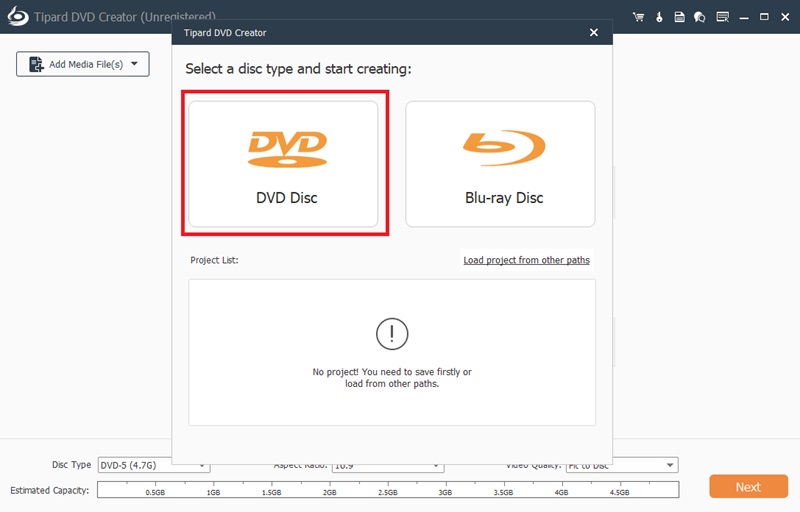
Βήμα 3Προσαρμογή μενού DVD
Πριν εγγράψετε την εγγραφή του βίντεο σε DVD, μπορείτε να δημιουργήσετε ένα προσαρμοσμένο μενού DVD για να κάνετε τα DVD σας πιο ελκυστικά όταν παίζονται στην οθόνη. Αφού ανεβάσετε τα βίντεό σας, πατήστε το κουμπί Επόμενο και θα κατευθυνθείτε στο Μενού ενότητα προσαρμογής. Επιλέξτε την επιλογή σας από τον πίνακα Πρότυπα και προσθέστε έναν τίτλο για κάθε κεφάλαιο.

Βήμα 4Συντάκτης βίντεο σε DVD
Αφού κάνετε τις αλλαγές, πατήστε το Εγκαυμα κουμπί κάτω από τη γωνία του προγράμματος. Θα κατευθυνθείτε στον επόμενο πίνακα, όπου μπορείτε να εντοπίσετε το φάκελο και να προσθέσετε έναν τίτλο στα αρχεία σας μετά τη σύνταξή τους. Τέλος, χτυπήστε το Αρχή και περιμένετε μέχρι ο μετατροπέας βίντεο σε DVD να επεξεργαστεί το αρχείο σας.
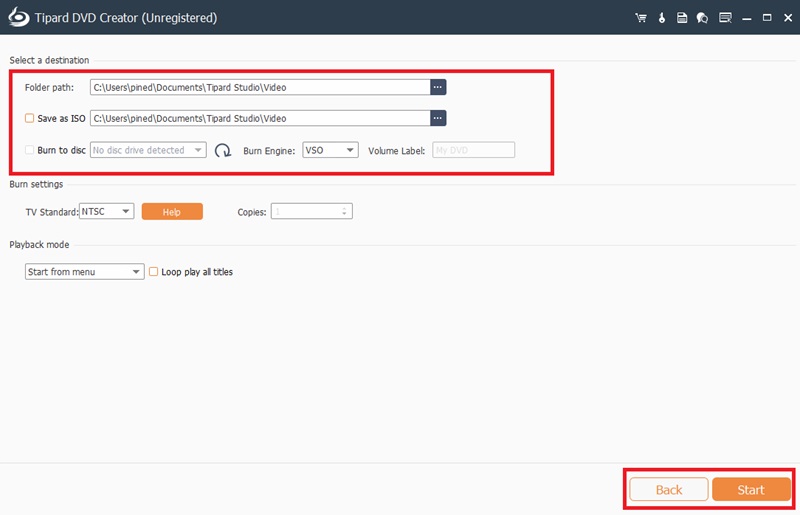
Αυτός είναι ο τρόπος με τον οποίο αξιοποιείτε στο έπακρο τα αρχεία σας VHS. Μπορείτε να μετατρέψετε χειροκίνητα VCR σε DVD εγγραφής χρησιμοποιώντας καλώδιο, αλλά αν θέλετε να παρατείνετε τα αρχεία σας χρησιμοποιώντας τον υπολογιστή σας, το Tipard DVD Creator είναι αυτό που προτείνουμε ανεπιφύλακτα.
Το καλύτερο εργαλείο για την αντιγραφή και τη μετατροπή του αρχείου εικόνας DVD Disc/Folder/ISO σε διάφορες μορφές.